Содержание
3 главные фишки центра управления в iPhone — Wylsacom
Если вы недавно купили себе iPhone, то можете не знать о панели управления. Чтобы её открыть, нужно провести по экрану снизу вверх. Это такое меню быстрого доступа, которое можно настроить под себя: добавить или убрать приложения и быстро с ними взаимодействовать с помощью 3D Touch. Рассказываем, как настроить центр управления так, чтобы вам было удобно.
Скрытые опции
В панели управления есть скрытые опции, работающие с помощью 3D Touch. Чтобы их активировать, нужно сильно нажать на иконку приложения. Если ваш iPhone не поддерживает 3D Touch, то просто зажмите иконку. Эффект будет идентичный.
У плеера откроется меню управления, где можно выбрать источник — полезно, если у вас дома стоит HomePod. А в настройках фонарика можно выбрать один из четырёх уровней яркости.
Через плеер можно указать, откуда будет воспроизводиться музыка
У фонарика есть 4 уровня яркости
Ещё это работает с регулировкой громкости и яркостью экрана.
С большими ползунками можно точнее настроить громкость и яркость
В настройках яркости экрана можно настроить «Ночной режим»
У камеры откроются основные настройки съёмки. Точно так же работает и с заметками.
3D Touch не работает только на будильнике, режимах энергосбережения и «Не беспокоить», гид-доступе, лупе и секундомере. Со всем остальным можно поиграться и найти для себя много полезных функций.
Кастомизация меню
Кастомизация работает со всеми пунктами, кроме подключения, плеера, блокировки поворота экрана, режима «Не беспокоить», яркости и громкости.
Чтобы настроить нужные пункты в меню, нужно зайти в настройки пункта управления и добавить приложения, которыми вы собираетесь пользоваться чаще всего.
В верхней части настроек находится список приложений, добавленных в центр управления
Остальные приложения находятся в нижней части списка
Отметим, что расположение приложений в центре управления зависит от того, в каком порядке они стоят в списке настроек.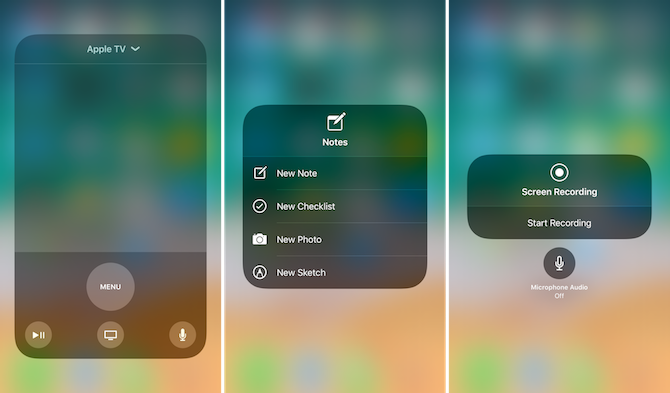 В самый конец советуем убирать то, чем вы чаще всего пользуетесь — так до них проще дотянуться пальцем.
В самый конец советуем убирать то, чем вы чаще всего пользуетесь — так до них проще дотянуться пальцем.
В верхней части настроек находится список приложений, добавленных в центр управления
Так выглядит этот список в самом центре управления
Чтобы изменить положение пункта в списке, зажмите иконку с тремя полосками и перетащите его на нужное место. Аналогично можно удалять приложения из центра — просто перетаскивайте их в нижний список.
Перетащите пальцем приложение, если хотите его удалить, добавить или переместить
Нажмите на красную кнопку, чтобы удалить приложение. А если нажать на зелёную, то оно добавится в центр управления
Добавлять в центр управления все приложения не стоит, так как он станет слишком длинным, и вам придётся скролить вниз, чтобы добраться до нужной кнопки. Лучше добавьте только то, чем вы точно будете пользоваться каждый день — так будет удобнее.
Так пользоваться центром управления неудобно: приходится скролить вниз, чтобы добраться до нужного приложения
Центром пользоваться проще, когда там только нужные приложения
Отключение Bluetooth и Wi-Fi
Это один из пунктов в центре управления, который Apple сделала неудобным.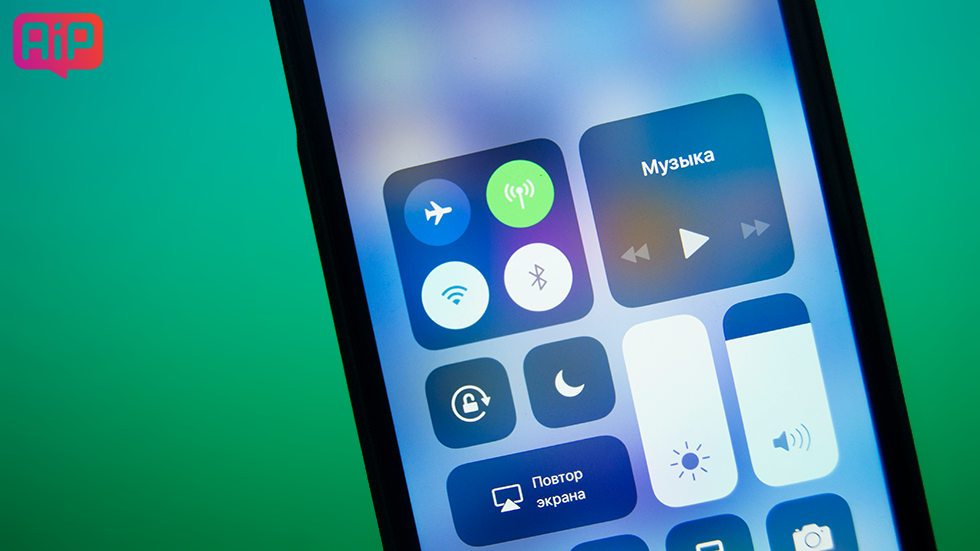 Если нажать на иконку Bluetooth или Wi-Fi, то эти функции полностью не отключатся. Вместо этого iPhone просто разорвёт текущие соединения. Так сделали, чтобы вы могли подключаться к Apple Watch или Air Pods через AirDrop.
Если нажать на иконку Bluetooth или Wi-Fi, то эти функции полностью не отключатся. Вместо этого iPhone просто разорвёт текущие соединения. Так сделали, чтобы вы могли подключаться к Apple Watch или Air Pods через AirDrop.
Bluetooth и Wi-Fi не отключаются в центре управления
iPhone просто разрывает все текущие соединения
Чтобы полностью отключить Wi-Fi и Bluetooth, придётся зайти в настройки и выключить всё руками. К счастью, эти пункты меню находятся прямо под вашим Apple ID — долго вы их искать не будете.
Настройки сети находятся прямо под Apple ID
Чтобы отключить Wi-Fi или Bluetooth, нужно переключить тумблер в настройках
На самом деле странно, почему Wi-Fi и Bluetooth нельзя настроить в центре управления, хотя это можно было реализовать с помощью 3D Touch. Возможно, это удобно для тех, кто оброс экосистемой Apple, но если у вас нет Apple Watch или других аксессуаров, то это только раздражает.
Предыдущий
«Эхо Москвы» задала Mail.ru Group вопросы о «ВКонтакте». Ответы ничего не прояснили
Ответы ничего не прояснили
Следующий
Вещь дня: второе поколение дронов DJI Mavic с камерой Hasselblad и двукратным зумом
Как добавить в быстрый доступ на айфоне?
Настройка вашего Центра управления
Невероятно легко добавлять ярлыки быстрого доступа (или быстро настраивать плитки, чтобы украсть их у Android) в Центр управления вашего iPhone. Просто зайдите на страницу настроек, выберите «Центр управления», затем «Настройка элементов управления». Оттуда вы можете свободно выбирать, какие плитки вы хотите добавить, а затем просто выйти, как только вы закончите.
Однако есть некоторые параметры, которые нельзя удалить или реорганизовать, в том числе «Режим полета», «Сотовые данные», «Личная точка доступа», Bluetooth, Wi-Fi, AirDrop, AirPlay, «Громкость», «Не беспокоить», «Блокировка вращения» и «Музыкальный проигрыватель».
Среди них можно добавить / реорганизовать: фонарик, таймер, калькулятор, камера, дом, ярлыки специальных возможностей, будильник, пульт Apple TV, не беспокоить во время вождения, управляемый доступ, слух, режим низкого энергопотребления, экранная лупа, заметки, отсканировать QR-код, Запись экрана, секундомер, размер текста, голосовые заметки и кошелек. Надеюсь, этот список когда-нибудь вырастет до сторонних приложений.
Надеюсь, этот список когда-нибудь вырастет до сторонних приложений.
Прочтите: Как отсоединить застрявший кабель молнии от USB-порта
Изображения Джейк Петерсон / Гаджет Хакс
Чтобы добавить элементы управления, просто нажмите зеленый значок плюса (+) рядом с именем элемента управления в разделе «Дополнительные элементы управления». Чтобы удалить элемент управления, в разделе «Включить» нажмите красную кнопку «минус» (-). Чтобы изменить порядок элементов в разделе «Включить», нажмите и удерживайте значок на трех линиях рядом с элементом управления, затем переместите его вверх или вниз в списке, а затем повторите для всех других элементов управления, которые вы хотите переместить.
Как управлять iPhone X с помощью жестов
Отсутствие традиционной клавиши «Домой» в iPhone X в полной мере компенсировано продуманной системой жестов. Они стали многочисленней, удобней и функциональней. Теперь, благодаря усовершенствованию механизма взаимодействия с интерфейсом, управлять гаджетом можно одной рукой, несмотря на большие габариты экрана.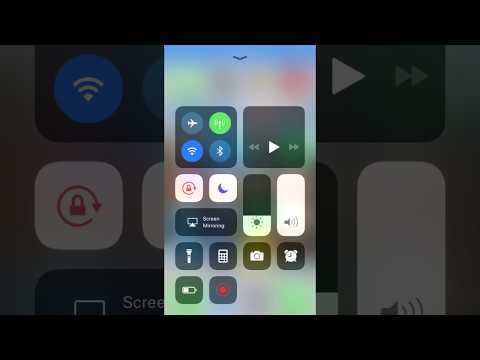 Как пользоваться Айфоном Х с помощью жестов:
Как пользоваться Айфоном Х с помощью жестов:
- Выход из режима сна. Чтобы оживить экран хваит одного касания. Предусмотрена также опция Raise to Wake — пробуждение по поднятию.
- Разблокировка с помощью Face ID. Для снятия блокировки достаточно поднести Айфон к лицу.
- Главный экран. Чтобы попасть на него из любого приложения нужно провести по экрану от белой полоски вверх.
- Переключение приложений. Чтобы активировать переключатель приложений достаточно потянуть экран снизу вверх и отпустить, затем можно приложения в любую сторону.
- Быстрое переключение приложений. Проведя по белой полоске внизу экрана можно моментально переключаться между часто используемыми программами.
- Закрытие приложения. Для принудительного завершения работы приложения открывается переключатель приложений. После выбора нужной программы, рекомендуется придержать палец на ее карточке, пока в углу не высветится значок «-», после смахнуть карточку вверх.
- Центр управления.
 Его открытие проводится свайпом вниз от верхнего правого угла. Таким же жестом от левого угла открывается «Поиск».
Его открытие проводится свайпом вниз от верхнего правого угла. Таким же жестом от левого угла открывается «Поиск».
интересное
Apple делает вас заложниками своей системы: Павел Дуров раскритиковал iPhone
iPad официально признан устаревшим во всём мире
С помощью специальных жестов можно найти требуемый объект на девайсе, просмотреть уведомления и выполнить много полезных функций. Чтобы вызвать голосового помощника Siri или сделать скриншот экрана жестов не предусмотрено и придется пользоваться кнопками, как описано выше.
Как узнать уровень сотового сигнала на айфоне
Уровень сотового сигнала в виде непонятных палочек можно поменять на более удобную и простую вариацию. Для этого через инженерное меню айфон надо набрать код *3001#12345# и нажать кнопку вызова. Перед пользователем появляется текстовое окно. Далее нужно предпринять следующие действия:
- Нажать и удерживать кнопку питания. Перед пользователем должна появиться надпись «Включить».

- Кнопку питания следует отключить, а затем нажать «Home».
- Держать кнопку дома до тех пор, пока устройство не переключится на рабочий стол.
Флешка для айфона и айпада — как использовать
По завершению указанной процедуры уровень сигнала будет отображаться в виде цифр. Общее значения выглядит следующим образом:
- 40 – отличный прием;
- от 50 до 80 – устойчивый;
- от 90 до 120 – плохой.
- 140 – сигнала нет.
Важно! Использовать данную команду можно на всех мобильниках фирмы Apple за исключение айфона 7 и 7 Pluse.
Цифровой уровень сигнала
Как включить быстрый доступ на Iphone
Índice de contenidos
Перейдите в «Настройки» > «Универсальный доступ» > «Касание», затем выберите AssistiveTouch, чтобы включить его. Используйте «Привет, Siri», чтобы сказать: «Включи AssistiveTouch».
- Чтобы открыть Центр управления, проведите пальцем вниз от правого верхнего угла экрана.

- Чтобы закрыть Центр управления, проведите вверх от нижнего края экрана или коснитесь экрана.
Кроме того, что такое быстрый доступ на iPhone? Quick Access — это приложение на личных и школьных устройствах сотрудников, ключевых лиц и должностных лиц, которых вы выберете. Планы реагирования на чрезвычайные ситуации хранятся в защищенной облачной инфраструктуре с отдельными компонентами, проиндексированными для готового доступа , доступного для просмотра на смартфонах, планшетах и компьютерах.
Как избавиться от быстрого доступа на iPhone?
- Коснитесь значка «Настройки» на главном экране iPhone, чтобы открыть меню «Настройки».
- Коснитесь вкладки «Общие», а затем коснитесь «Специальные возможности» в общих параметрах.
- Коснитесь опции «Assistive Touch».
- Переместите ползунок из положения «Вкл.» в положение «Выкл.», чтобы отключить функцию Assistive Touch.
Как редактировать Быстрое меню на iPhone?
Как попасть в Быстрое меню на iPhone 12?
Как называется экран, когда вы проводите пальцем вправо на iPhone?
Вы когда-нибудь задумывались, что это такое? Они называются «виджеты», и на самом деле они являются одной из самых полезных функций на iPhone, если вы потратите время, чтобы научиться настраивать их и добавлять свои собственные. Например, вам не нужно копаться в приложениях, чтобы искать маршруты с помощью навигационного виджета.
Где меню пролистывания вверх на iPhone 11?
Как включить ярлыки специальных возможностей на iPhone без кнопки «Домой»?
- Выберите «Настройки» > «Универсальный доступ» > «Сенсорный экран», затем выберите AssistiveTouch, чтобы включить его.

- Используйте «Привет, Siri», чтобы сказать: «Включи AssistiveTouch».
- Перейдите в «Настройки» > «Универсальный доступ» > «Быстрый доступ к специальным возможностям» и включите AssistiveTouch.
Как включить специальные возможности для вспомогательного сенсорного экрана?
- Шаг 1. Включите меню специальных возможностей. На своем устройстве откройте приложение «Настройки». Коснитесь Доступность. Меню специальных возможностей.
- Шаг 2. Используйте меню специальных возможностей. Чтобы открыть меню специальных возможностей, используйте ярлык меню специальных возможностей: проведите вверх двумя или тремя пальцами, если включен TalkBack. Коснитесь Доступность.
Как использовать Гид-доступ на моем iPhone?
- Выберите «Настройки» > «Универсальный доступ», затем включите «Управляемый доступ».
- Коснитесь «Настройки пароля», затем коснитесь «Установить пароль управляемого доступа».
- Введите пароль, а затем повторите его.
 Отсюда вы также можете включить Face ID или Touch ID, чтобы завершить сеанс управляемого доступа.
Отсюда вы также можете включить Face ID или Touch ID, чтобы завершить сеанс управляемого доступа.
Как добавить элементы в быстрый доступ на моем iPhone?
- Выберите «Настройки» > «Пункт управления».
- Коснитесь, чтобы добавить или удалить элементы управления. или рядом с элементом управления.
- Чтобы переставить элементы управления, коснитесь. рядом с элементом управления, затем перетащите его в новое место.
Как добавить ярлыки на iPhone?
- В разделе «Мои ярлыки» приложения «Ярлыки» на iPhone или iPad нажмите в правом верхнем углу.
- Коснитесь «Имя ярлыка», введите имя ярлыка, затем коснитесь «Готово».
- Коснитесь «Добавить действие».
- Коснитесь действия в списке, чтобы добавить его в ярлык.
Как называется полоса внизу экрана iPhone?
Док-станция для iPhone расположена в нижней части iPhone. Иногда ее называют строкой меню, домашней док-станцией iPhone или нижней панелью главного экрана.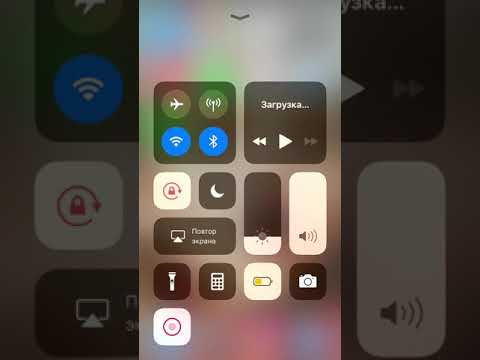 Важно не путать Dock с домашней панелью iPhone в нижней части экрана. Эту панель можно использовать для навигации между главными экранами.
Важно не путать Dock с домашней панелью iPhone в нижней части экрана. Эту панель можно использовать для навигации между главными экранами.
Как найти скрытое меню на моем iPhone?
Во время озвучивания пользователям предлагается подойти к клавиатуре своего iPhone и ввести код: «*3001#12345#*». После того, как вы ввели все эти символы и цифры, вы нажимаете зеленую кнопку вызова. Должно появиться скрытое меню, в котором вам будет предложено нажать «LTE». Затем ведущий нажимает «Serving Cell Meas».
Что за черная полоса справа на iPhone 12?
Сегодня Нилай Патель из The Verge также поделился в Твиттере, что он получил подтверждение, что эта маленькая деталь сбоку всех моделей iPhone 12 служит окном для антенны mmWave. Спектр mmWave находится в верхней части частотного диапазона, для которого предназначена 5G.
Как изменить свайп вверх на моем iPhone?
Вы можете изменить действия смахивания в настройках приложения. Прокрутите вниз до раздела «Настроить» и нажмите «Действия смахивания». «Здесь вы можете изменить действия длинных и коротких свайпов.
«Здесь вы можете изменить действия длинных и коротких свайпов.
Как изменить экран прокрутки вверх на моем iPhone?
- Чтобы отобразить Пункт управления на большинстве моделей iPhone, проведите пальцем вверх от самого нижнего края экрана.
- На экране Центра управления коснитесь кнопки или коснитесь и перетащите ползунок, чтобы получить доступ к настройке или изменить ее.
- После внесения изменений смахните верхнюю часть Центра управления вниз, чтобы скрыть экран.
Где находится кнопка слайдера на iPhone 11?
Почему я не могу провести пальцем вверх на своем iPhone 7?
Откройте приложение «Настройки» на своем iPhone и нажмите на опцию «Общие», а затем «Доступность». Затем коснитесь VoiceOver и переведите переключатель VoiceOver в положение «ВЫКЛ» на следующем экране. После этого вы сможете открыть Центр управления, проведя пальцем вверх от нижней части вашего iPhone.
Затем коснитесь VoiceOver и переведите переключатель VoiceOver в положение «ВЫКЛ» на следующем экране. После этого вы сможете открыть Центр управления, проведя пальцем вверх от нижней части вашего iPhone.
Как использовать ярлыки специальных возможностей?
- На своем устройстве откройте приложение «Настройки».
- Коснитесь «Специальные возможности».
- Выберите приложение, которое вы хотите использовать с ярлыком.
- Выберите настройку ярлыка, например ярлык TalkBack или ярлык увеличения.
- Выберите ярлык:
- Нажмите «Сохранить».
Как включить тройное касание на iPhone?
Выберите «Настройки» > «Универсальный доступ» > «Касание» и коснитесь «Назад». Коснитесь «Двойное касание» или «Тройное касание» и выберите действие. Дважды или трижды коснитесь задней панели iPhone, чтобы активировать заданное действие.
Что такое плавающий круг на iPhone?
Кнопка виртуального дома на экране iPhone.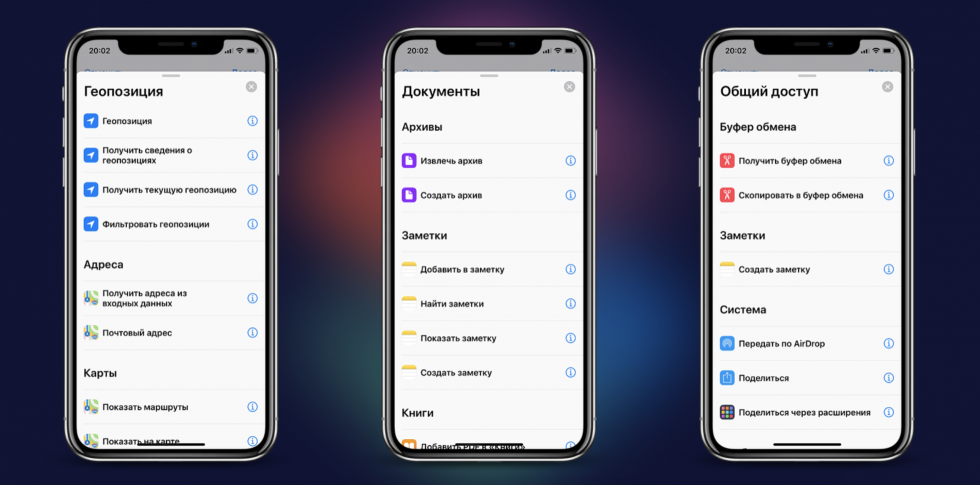 Можно использовать AssistiveTouch, также известную как плавающая кнопка «Домой», чтобы перейти на главный экран, сделать скриншоты, заблокировать экран, вызвать Siri, открыть Центр управления и многое другое. Это очень удобно, когда физическая кнопка «Домой» сломана или если у вас есть iPhone с поддержкой Face ID.
Можно использовать AssistiveTouch, также известную как плавающая кнопка «Домой», чтобы перейти на главный экран, сделать скриншоты, заблокировать экран, вызвать Siri, открыть Центр управления и многое другое. Это очень удобно, когда физическая кнопка «Домой» сломана или если у вас есть iPhone с поддержкой Face ID.
Есть ли у iPhone управляемый доступ?
Гид-доступ помогает вам сосредоточиться на задаче, временно ограничивая iPhone одним приложением и позволяя вам контролировать, какие функции приложения доступны.
Как заблокировать экран iPhone во время просмотра видео?
Как использовать управляемый доступ без кнопки «Домой»?
Или трижды нажмите верхнюю кнопку, затем введите код-пароль Гид-доступа.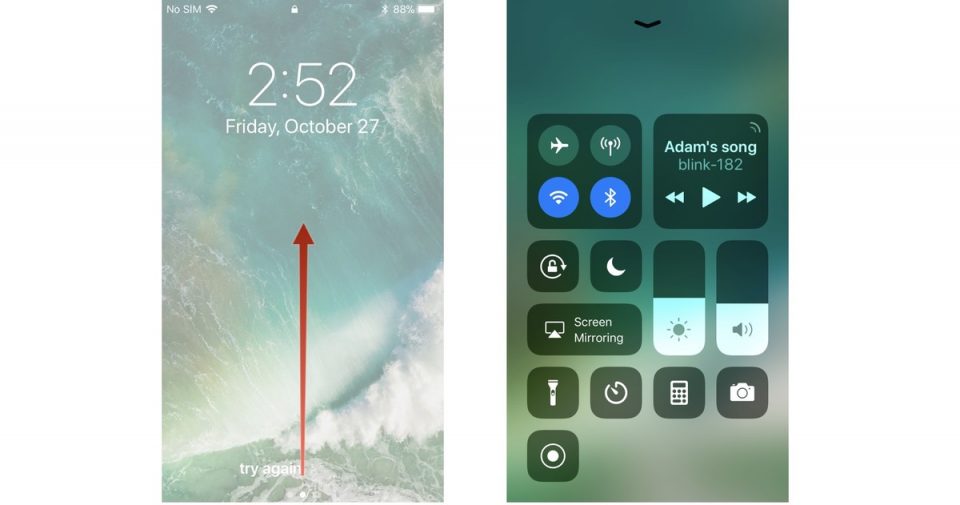 На iPad с Face ID: дважды нажмите верхнюю кнопку, затем разблокируйте с помощью Face ID (если он включен). Или трижды нажмите верхнюю кнопку, затем введите код-пароль Гид-доступа.
На iPad с Face ID: дважды нажмите верхнюю кнопку, затем разблокируйте с помощью Face ID (если он включен). Или трижды нажмите верхнюю кнопку, затем введите код-пароль Гид-доступа.
Как добавить ярлык в Центр управления?
Как создать ярлык на iOS 14?
- Запустите приложение «Ярлыки» на вашем iPhone.
- Перейдите в раздел «Мои ярлыки» приложения и нажмите значок «+» в правом верхнем углу экрана.
- Затем нажмите «Добавить действие», чтобы начать работу с новым ярлыком.
Как включить быстрый доступ на Iphone?
Índice de contenidos
Перейдите в «Настройки» > «Универсальный доступ» > «Касание», затем выберите AssistiveTouch, чтобы включить его.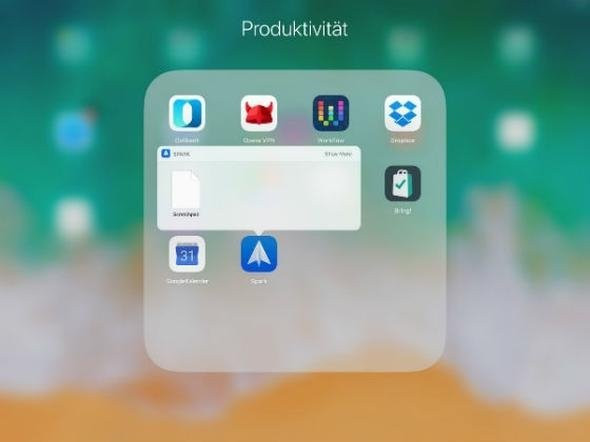 Используйте «Привет, Siri», чтобы сказать: «Включи AssistiveTouch».0003
Используйте «Привет, Siri», чтобы сказать: «Включи AssistiveTouch».0003
Также знаете, как мне получить быстрый доступ к панели инструментов на моем iPhone?
- Чтобы открыть Центр управления, проведите пальцем вниз от правого верхнего угла экрана.
- Чтобы закрыть Центр управления, проведите вверх от нижнего края экрана или коснитесь экрана.
Кроме того, что такое быстрый доступ к на iPhone? Quick Access — это приложение на личных и школьных устройствах выбранных вами сотрудников, ключевых лиц и должностных лиц. Планы реагирования на чрезвычайные ситуации хранятся в защищенной облачной инфраструктуре с отдельными компонентами, проиндексированными для быстрого доступа, которые можно просматривать на смартфонах, планшетах и компьютерах.
Как избавиться от быстрого доступа на моем iPhone?
Как избавиться от значка быстрого доступа на моем iPhone?
- Коснитесь значка «Настройки» на главном экране iPhone, чтобы открыть меню «Настройки».
- Коснитесь вкладки «Общие», а затем коснитесь «Специальные возможности» в общих параметрах.
- Коснитесь опции «Assistive Touch».
- Переместите ползунок из положения «Вкл.» в положение «Выкл.», чтобы отключить функцию Assistive Touch.
Как попасть в Быстрое меню на iPhone 12?
Как редактировать Быстрое меню на iPhone?
- Выберите «Настройки» > «Пункт управления».
- Чтобы добавить или удалить элементы управления, коснитесь. или рядом с элементом управления.
- Чтобы переставить элементы управления, коснитесь. рядом с элементом управления, затем перетащите его в новое место.
Как называется экран, когда вы проводите пальцем влево на iPhone?
Тодд Хазелтон | Си-Эн-Би-Си. Вы когда-нибудь проводили пальцем влево на главном экране вашего iPhone и видели там кучу плиток? Вы когда-нибудь задумывались, что они из себя представляют? Они называются «виджеты», и на самом деле они являются одной из самых полезных функций на iPhone, если вы потратите время, чтобы научиться настраивать их и добавлять свои собственные.
Как включить ярлыки специальных возможностей на iPhone без кнопки «Домой»?
- Выберите «Настройки» > «Универсальный доступ» > «Сенсорный экран», затем выберите AssistiveTouch, чтобы включить его.

- Используйте «Привет, Siri», чтобы сказать: «Включи AssistiveTouch».
- Перейдите в «Настройки» > «Универсальный доступ» > «Быстрый доступ к специальным возможностям» и включите AssistiveTouch.
Как включить специальные возможности для вспомогательного сенсорного экрана?
- Шаг 1. Включите меню специальных возможностей. На своем устройстве откройте приложение «Настройки». Коснитесь Доступность. Меню специальных возможностей.
- Шаг 2. Используйте меню специальных возможностей. Чтобы открыть меню специальных возможностей, используйте ярлык меню специальных возможностей: проведите вверх двумя или тремя пальцами, если включен TalkBack. Коснитесь Доступность.
Как использовать Гид-доступ на моем iPhone?
- Выберите «Настройки» > «Универсальный доступ», затем включите «Управляемый доступ».
- Коснитесь «Настройки пароля», затем коснитесь «Установить пароль управляемого доступа».
- Введите пароль, а затем повторите его.
 Отсюда вы также можете включить Face ID или Touch ID, чтобы завершить сеанс управляемого доступа.
Отсюда вы также можете включить Face ID или Touch ID, чтобы завершить сеанс управляемого доступа.
Как мне получить маленький кружок на моем iPhone?
- Если вы хотите получить круг на вашем iPhone.
- Вы можете перейти к своим настройкам, а затем к общим.
- После этого вы должны перейти к специальным возможностям, а затем выбрать Assistive Touch.
- Затем вы можете перетащить круг в любое место на экране и использовать его как кнопку «Домой».
Как найти скрытое меню на моем iPhone?
Во время озвучивания пользователям предлагается подойти к клавиатуре своего iPhone и ввести код: «*3001#12345#*». После того, как вы ввели все эти символы и цифры, вы нажимаете зеленую кнопку вызова. Должно появиться скрытое меню, в котором вам будет предложено нажать «LTE». Затем ведущий нажимает «Serving Cell Meas».
Что за черная полоса справа на iPhone 12?
Сегодня Нилай Патель из The Verge также поделился в Твиттере, что он получил подтверждение, что эта маленькая деталь сбоку всех моделей iPhone 12 служит окном для антенны mmWave. Спектр mmWave находится в верхней части частотного диапазона, для которого предназначена 5G.
Спектр mmWave находится в верхней части частотного диапазона, для которого предназначена 5G.
Как добавить приложения в быстрый доступ на моем iPhone?
Как добавить ярлыки на iPhone?
- В разделе «Мои ярлыки» приложения «Ярлыки» на iPhone или iPad нажмите в правом верхнем углу.
- Коснитесь «Имя ярлыка», введите имя ярлыка, затем коснитесь «Готово».
- Коснитесь «Добавить действие».
- Коснитесь действия в списке, чтобы добавить его в ярлык.
Как называется полоса внизу экрана iPhone?
Док-станция для iPhone расположена в нижней части iPhone. Иногда ее называют строкой меню, домашней док-станцией iPhone или нижней панелью главного экрана.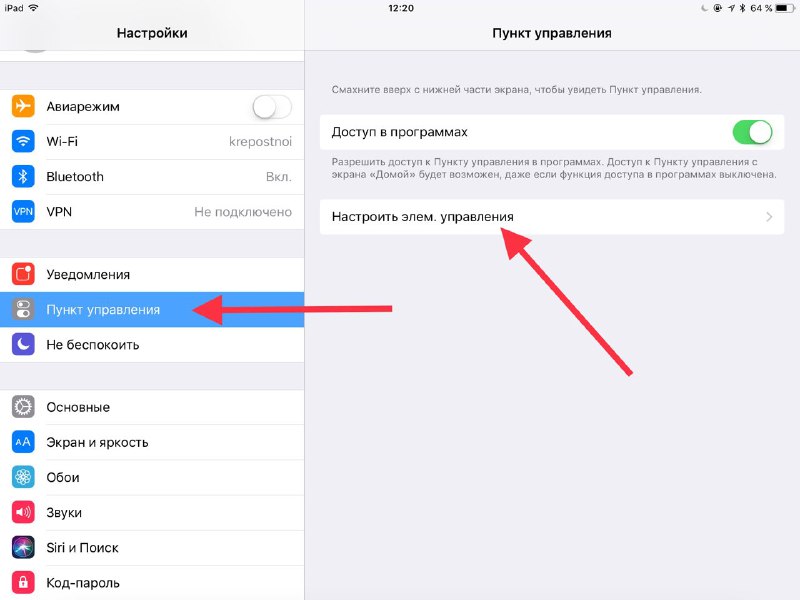
 Его открытие проводится свайпом вниз от верхнего правого угла. Таким же жестом от левого угла открывается «Поиск».
Его открытие проводится свайпом вниз от верхнего правого угла. Таким же жестом от левого угла открывается «Поиск».


 Отсюда вы также можете включить Face ID или Touch ID, чтобы завершить сеанс управляемого доступа.
Отсюда вы также можете включить Face ID или Touch ID, чтобы завершить сеанс управляемого доступа.
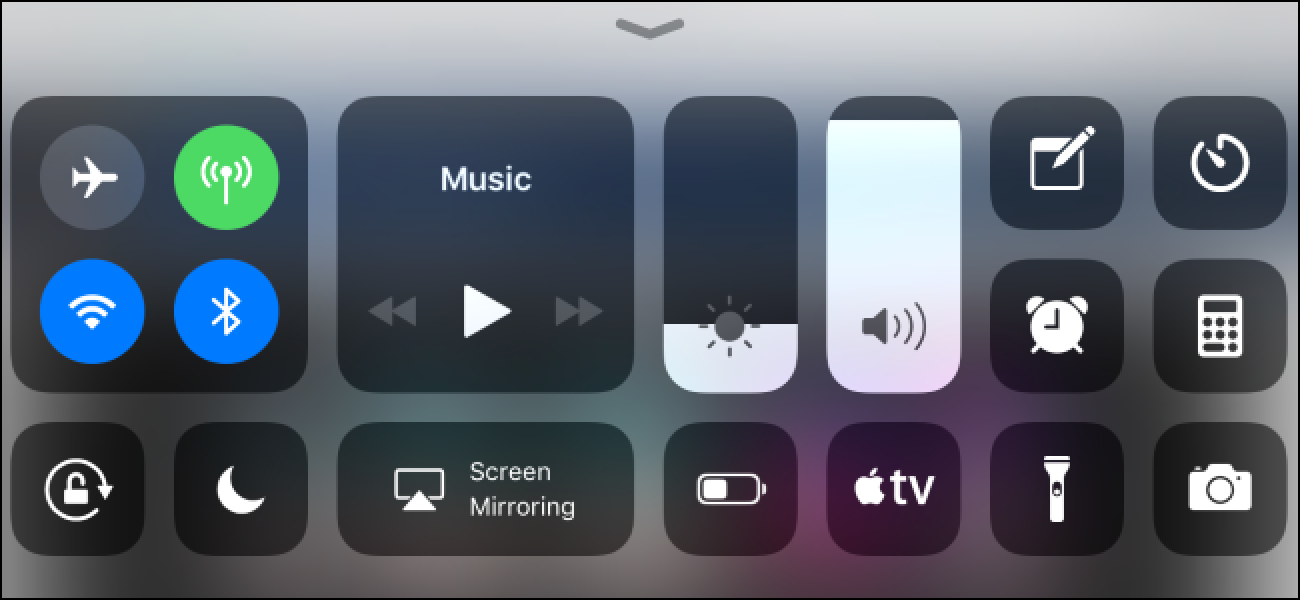 Отсюда вы также можете включить Face ID или Touch ID, чтобы завершить сеанс управляемого доступа.
Отсюда вы также можете включить Face ID или Touch ID, чтобы завершить сеанс управляемого доступа.